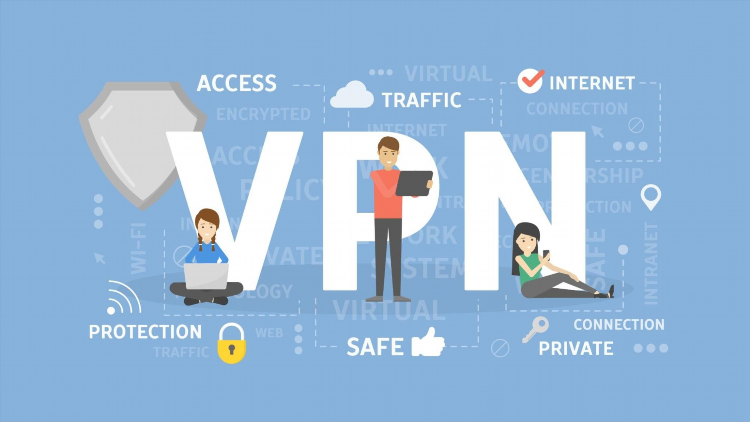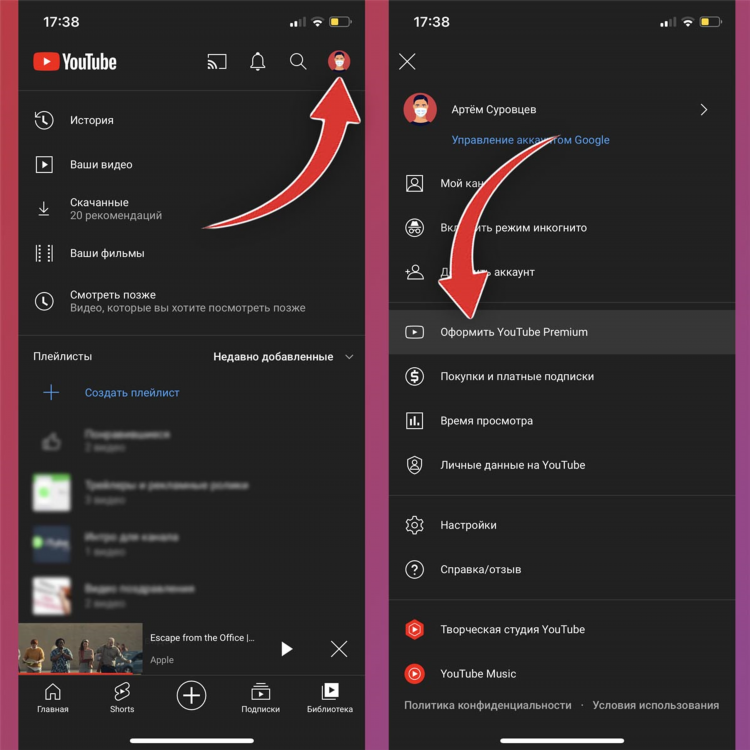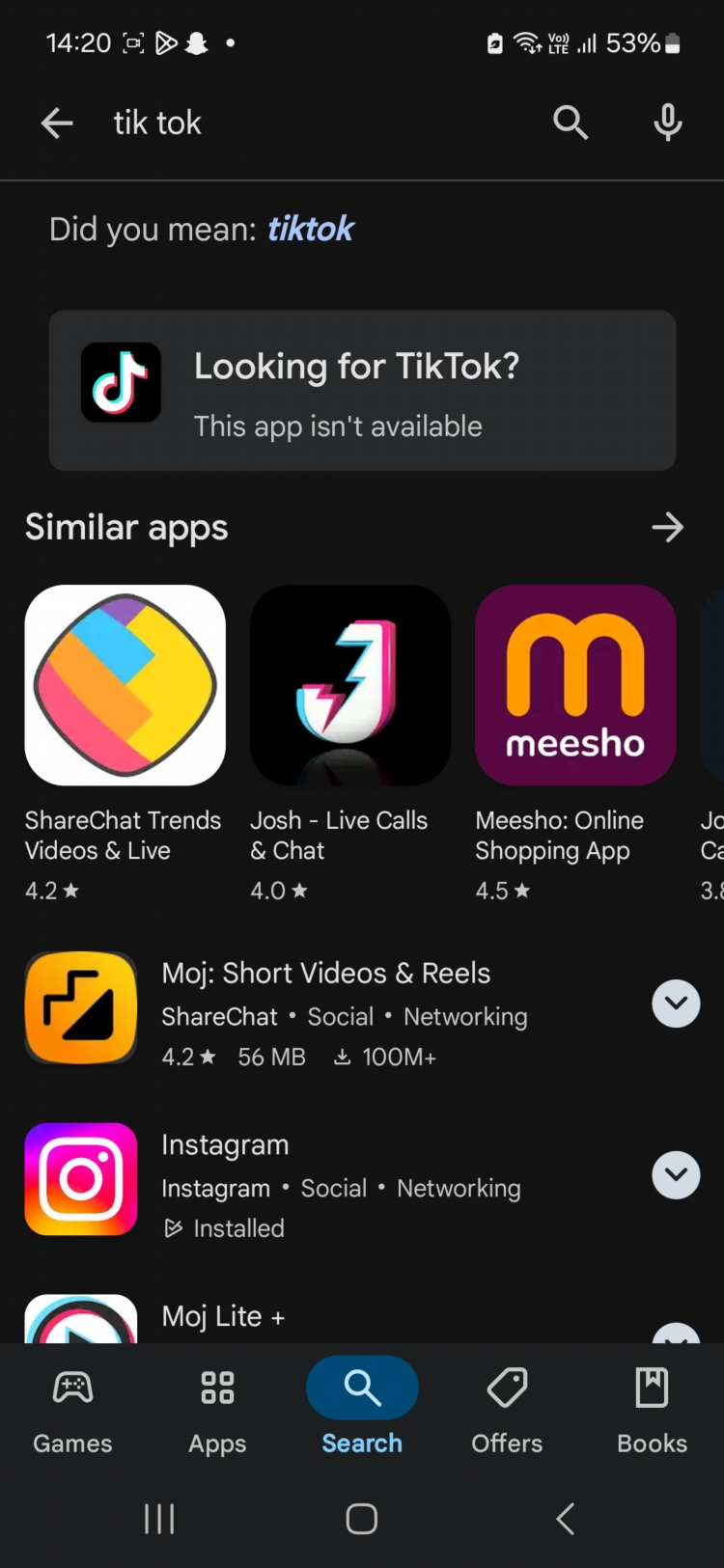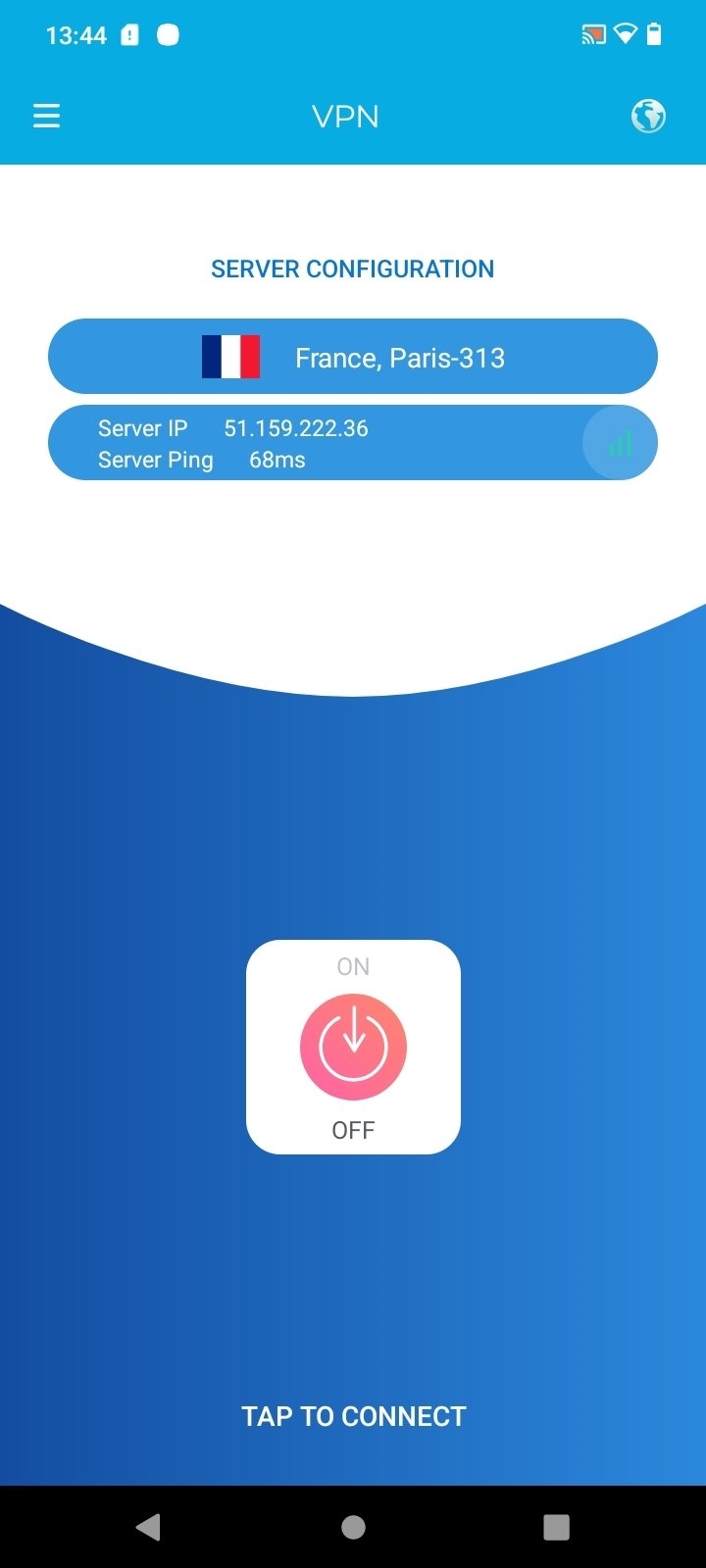Как подключить vpn к компьютеру
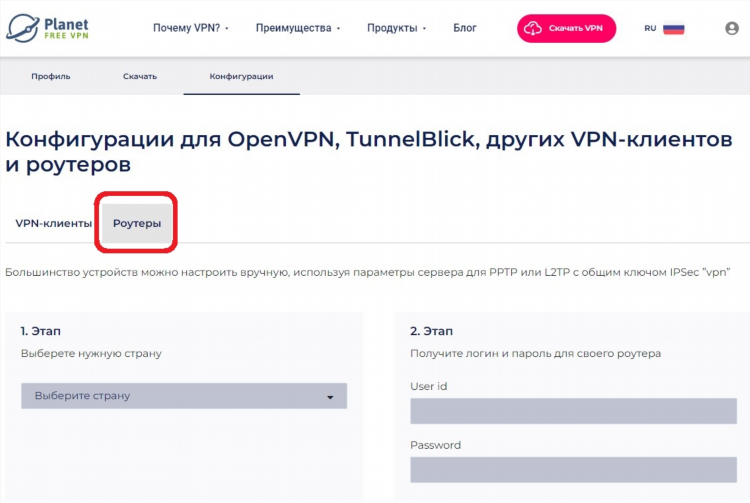
Как подключить VPN к компьютеру
Что такое VPN и для чего он используется
VPN (Virtual Private Network) — это технология, обеспечивающая защищённое соединение через общедоступные сети. VPN создаёт зашифрованный туннель между устройством и удалённым сервером, что позволяет обеспечить конфиденциальность передаваемых данных и обойти географические или административные ограничения.
Использование VPN актуально при работе в общественных Wi-Fi-сетях, при необходимости доступа к ресурсам, ограниченным по региону, или для обеспечения удалённого подключения к корпоративным системам.
Подготовка к подключению VPN
Перед тем как подключить VPN к компьютеру, требуется подготовить следующие элементы:
-
Доступ к VPN-серверу: IP-адрес, доменное имя сервера или конфигурационные файлы.
-
Аутентификационные данные: логин и пароль, сертификаты или ключи.
-
Протокол VPN: например, L2TP/IPsec, PPTP, OpenVPN, IKEv2 или WireGuard.
-
Установленное программное обеспечение: встроенные средства операционной системы или сторонние клиенты.
Как подключить VPN к компьютеру на Windows
Использование встроенных средств Windows
-
Перейти в «Параметры» → «Сеть и Интернет» → «VPN».
-
Нажать «Добавить VPN-подключение».
-
Указать:
-
Провайдера VPN: «Windows (встроенный)».
-
Имя подключения.
-
Имя или адрес сервера.
-
Тип VPN (в зависимости от используемого протокола).
-
Метод входа (имя пользователя и пароль, сертификат и т. д.).
-
-
Сохранить настройки и подключиться через созданное VPN-соединение.
Использование стороннего клиента
При работе с протоколами вроде OpenVPN или WireGuard может потребоваться установка официального клиента:
-
Скачать клиент с официального сайта (например, OpenVPN GUI).
-
Импортировать конфигурационные файлы (.ovpn).
-
Ввести учётные данные при подключении.
Как подключить VPN к компьютеру на macOS
-
Открыть «Системные настройки» → «Сеть».
-
Нажать «+» для добавления нового подключения.
-
Выбрать интерфейс «VPN», тип VPN (например, IKEv2 или L2TP over IPSec).
-
Указать сервер, имя учётной записи и параметры аутентификации.
-
Применить настройки и нажать «Подключиться».
Для OpenVPN и других протоколов потребуется установка клиента, например Tunnelblick или WireGuard.
Как подключить VPN к компьютеру с помощью конфигурационного файла
Некоторые VPN-провайдеры предоставляют .ovpn, .conf или другие конфигурационные файлы. Для подключения:
-
Установить соответствующее приложение (например, OpenVPN, WireGuard).
-
Импортировать файл конфигурации.
-
При необходимости указать учётные данные.
-
Подключиться через интерфейс программы.
Протоколы VPN: краткий обзор
-
PPTP: устаревший и ненадёжный, но поддерживается большинством систем.
-
L2TP/IPsec: улучшенная безопасность, встроенная поддержка в Windows и macOS.
-
IKEv2: высокая скорость и устойчивость к обрывам соединения.
-
OpenVPN: открытый протокол, высокая безопасность, гибкость настроек.
-
WireGuard: современный, быстрый и лёгкий протокол с высокой степенью защиты.
Возможные проблемы и их решения
-
Невозможно подключиться: проверить правильность введённых данных, протокол и наличие доступа к серверу.
-
Слабая скорость: сменить сервер, протокол или проверить интернет-соединение.
-
Ошибка аутентификации: убедиться в корректности логина, пароля или сертификата.
-
Блокировка со стороны сети: использовать альтернативные порты или протоколы, например, TCP 443.
FAQ
1. Нужно ли устанавливать дополнительное ПО для подключения VPN?
Не всегда. Windows и macOS поддерживают основные протоколы. Для OpenVPN или WireGuard потребуется установка отдельного клиента.
2. Что безопаснее: встроенный VPN или сторонний клиент?
Сторонние клиенты, использующие OpenVPN или WireGuard, обеспечивают более высокий уровень шифрования и гибкости.
3. Можно ли подключиться к VPN без логина и пароля?
Да, если используется сертификат или ключ, но это зависит от настроек сервера.
4. Как выбрать подходящий протокол VPN?
Выбор зависит от требуемой безопасности, скорости и совместимости. OpenVPN и WireGuard — предпочтительные для большинства задач.
5. Можно ли использовать бесплатный VPN?
Технически да, но при этом могут возникать ограничения по скорости, стабильности и конфиденциальности. Рекомендуется использовать проверенные сервисы.